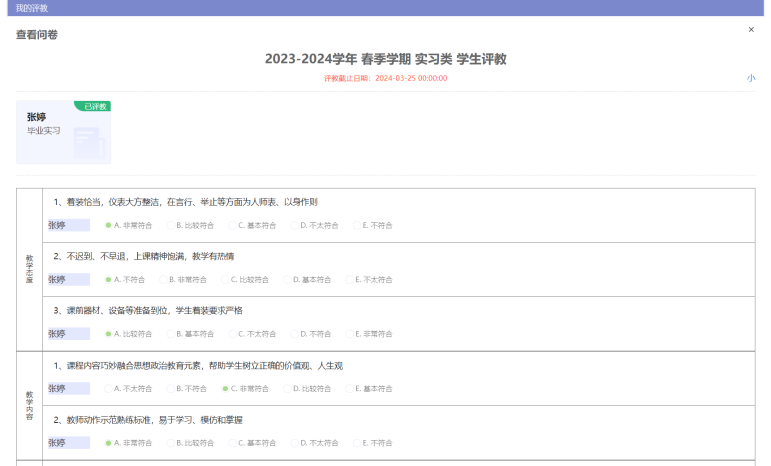课程评教:修订间差异
外观
无编辑摘要 |
无编辑摘要 |
||
| 第1行: | 第1行: | ||
== '''学生评教''' == | |||
菜单路径:质量→教学评价→网上评教→我的评教→待评教 | 菜单路径:质量→教学评价→网上评教→我的评教→待评教 | ||
操作说明:学生依次点击【质量→网上评教→我的评教→待评教】页面,出现待评教页面。 | 操作说明:学生依次点击【质量→网上评教→我的评教→待评教】页面,出现待评教页面。 | ||
| 第12行: | 第12行: | ||
[[文件:xspj5.png|800px|无框|居中|填写问卷]] | [[文件:xspj5.png|800px|无框|居中|填写问卷]] | ||
[[文件:xspj6.png|800px|无框|居中|填写问卷]] | [[文件:xspj6.png|800px|无框|居中|填写问卷]] | ||
== '''评教结果查看''' == | |||
“已评教”页面显示的是当前学生已完成评教的问卷信息 | “已评教”页面显示的是当前学生已完成评教的问卷信息 | ||
菜单路径:质量→网上评教→我的评教→已评教 | 菜单路径:质量→网上评教→我的评教→已评教 | ||
2024年10月22日 (二) 09:16的版本
学生评教
菜单路径:质量→教学评价→网上评教→我的评教→待评教 操作说明:学生依次点击【质量→网上评教→我的评教→待评教】页面,出现待评教页面。
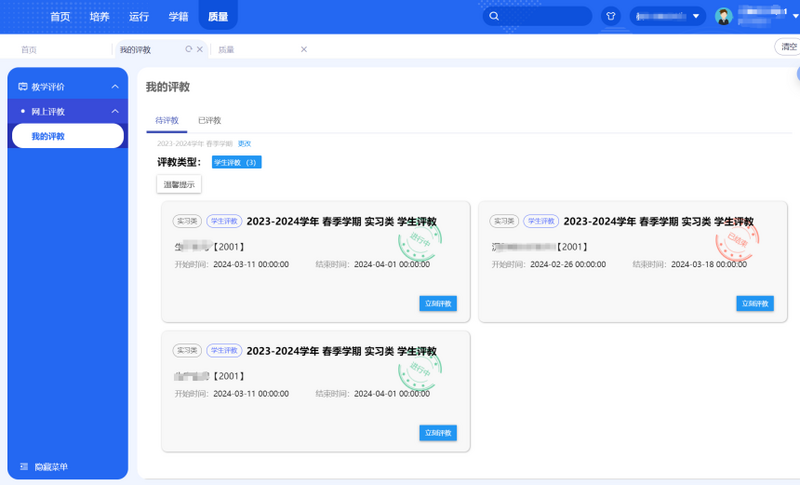
步骤1.学生点击“更改”按钮,切换到需要评教的学年学期,系统会默认显示为当前学年学期(一般情况无需更改)。
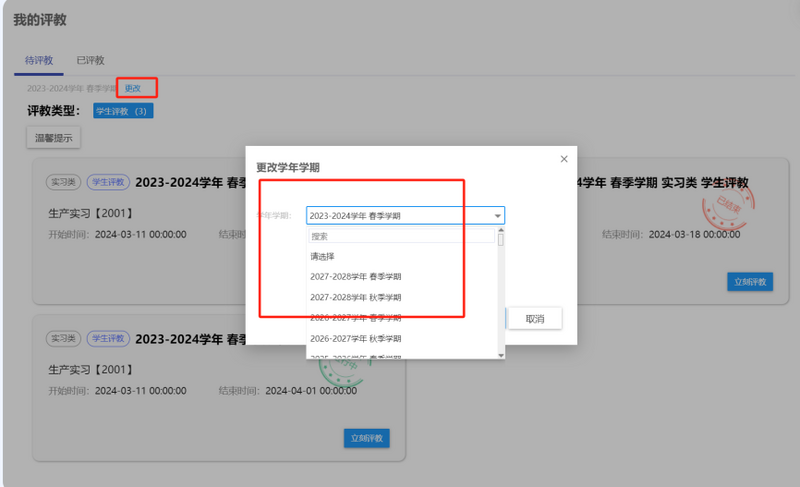
步骤2.点击“温馨提示”即弹窗进行温馨提示信息展示。
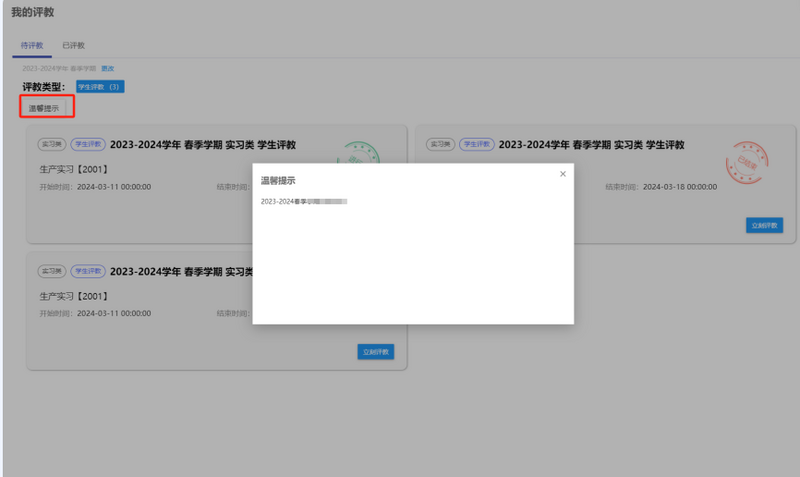
步骤3.选择本次评教的评教类型为“学生评教”,找到需评教的问卷,点击问卷对应的“立刻评教”按钮,进入“填写问卷”页面。
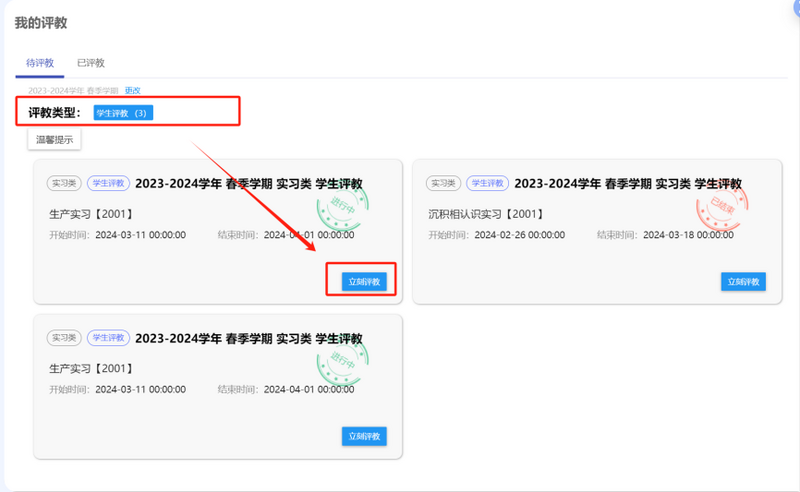
步骤4.依次进行问卷信息的填写,点击“提交”按钮即可提交本次问卷,点击“保存”按钮,仅会保存本次问卷填写的内容,问卷未提交。
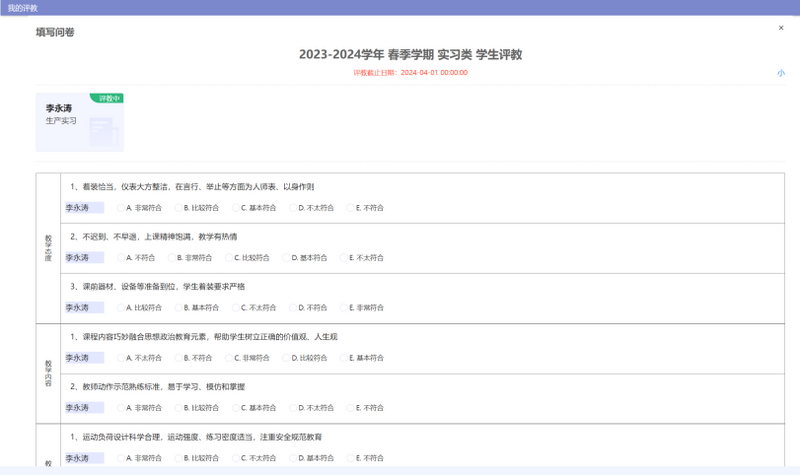
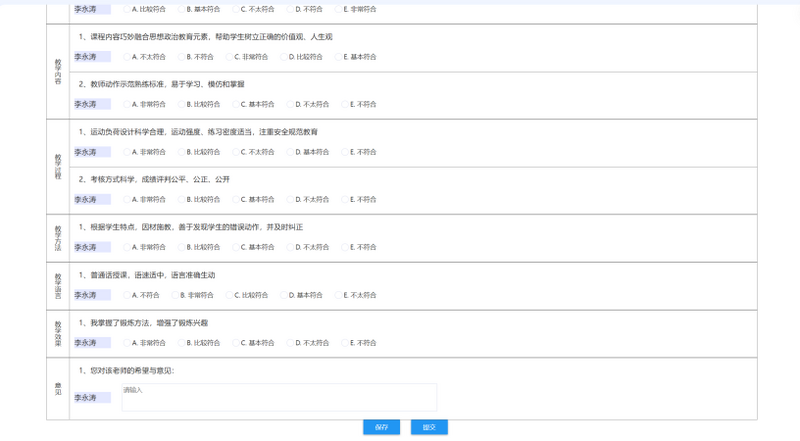
评教结果查看
“已评教”页面显示的是当前学生已完成评教的问卷信息 菜单路径:质量→网上评教→我的评教→已评教 操作说明:学生点击【质量→网上评教→我的评教→已评教】页面,出现已评教页面
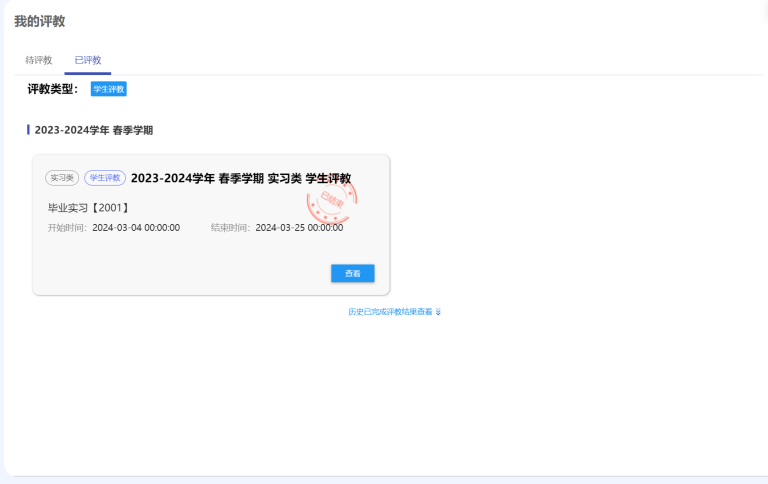
步骤1:根据学年学期和评教类型分别展示已评教的问卷,评教类型选择“学生评教”,选择相应的问卷,点击“查看”按钮,进入“查看问卷”页面。